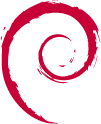 Sucede que cuando el gestor de paquetes trata de actualizar el kernel Linux (por ejemplo el kernel linux-image-2.6.32-5-686-bigmem) XEN no permite a la VPS acceder al MBR y grub falla. Este inconveniente se produce en VPS que usan como sistema operativo Debian 6 Squeeze.
Sucede que cuando el gestor de paquetes trata de actualizar el kernel Linux (por ejemplo el kernel linux-image-2.6.32-5-686-bigmem) XEN no permite a la VPS acceder al MBR y grub falla. Este inconveniente se produce en VPS que usan como sistema operativo Debian 6 Squeeze.
El proceso muestra el error así:
Setting up linux-image-2.6.32-5-686-bigmem (2.6.32-45) ... Running depmod. Running update-initramfs. update-initramfs: Generating /boot/initrd.img-2.6.32-5-686-bigmem Examining /etc/kernel/postinst.d. run-parts: executing /etc/kernel/postinst.d/initramfs-tools 2.6.32-5-686-bigmem /boot/vmlinuz-2.6.32-5-686-bigmem run-parts: executing /etc/kernel/postinst.d/zz-update-grub 2.6.32-5-686-bigmem /boot/vmlinuz-2.6.32-5-686-bigmem Searching for GRUB installation directory ... found: /boot/grub Searching for default file ... Generating /boot/grub/default file and setting the default boot entry to 0 entry not specified. run-parts: /etc/kernel/postinst.d/zz-update-grub exited with return code 1 Failed to process /etc/kernel/postinst.d at /var/lib/dpkg/info/linux-image-2.6.32-5-686-bigmem.postinst line 799, line 2. dpkg: error processing linux-image-2.6.32-5-686-bigmem (--configure): subprocess installed post-installation script returned error exit status 2
Resolver el error sin embargo, es tan fácil como eliminar parte de grub, cosa que no necesitamos en nuestra VPS. Lo haremos con el comando:
apt-get remove grub-legacy grub-common